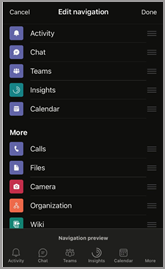Descubrir y anclar la aplicación Viva Insights
La aplicación Viva Insights se instala automáticamente en Teams una vez que el administrador habilita la aplicación en aplicaciones administradas. Después de que el administrador lo instale, podrá descubrir y anclar Viva Insights a su aplicación de Teams para facilitar el acceso.
Nota: Si se encuentra en los entornos de Microsoft 365 GCC, GCC-High o DoD, el administrador no instala previamente Viva Insights. Consulte Instalar Viva Insights en GCC, GCC-High y DoD.
Después de agregar la aplicación, tendrá acceso a todas sus características, como Elogiar, Proteger tiempo, Reflexiones, Permanecer conectado y Trayecto diario virtual.
Descubrir y anclar la aplicación
En función de la plataforma que usará para ver sus conclusiones en Teams, seleccione y complete los pasos de una o ambas de las secciones siguientes.
-
Seleccione los puntos suspensivos (más aplicaciones agregadas) en la barra izquierda de Teams.
-
En el campo de búsqueda, escribe Microsoft Viva Insights y selecciónalo.
-
Haga clic con el botón derecho en el icono de la aplicación que se muestra en la barra izquierda de Teams y, después, seleccione Anclar para hacer que sea visible en la barra izquierda de Teams.
Nota: Puede cambiar el orden de las aplicaciones en la barra de aplicaciones de Teams arrastrando los iconos de la aplicación. Para obtener más información, consulta Anclar una aplicación para facilitar el acceso.
-
Seleccione los puntos suspensivos (...) en la barra izquierda de Teams.
-
Seleccione Viva Insights para abrirlo.
-
Selecciona Reordenar y, a continuación, arrastra el icono de la aplicación para quitarlo de la sección Más .
-
Seleccione Listo para guardar los cambios.
Desinstalar la aplicación
-
En Teams, seleccione los puntos suspensivos (...) en la barra izquierda.
-
Si Viva Insights no está visible en la vista más reciente, búselo mediante la búsqueda.
-
Haz clic con el botón derecho en Viva Insights y, a continuación, selecciona Desinstalar.
-
Cuando se te solicite, selecciona Desinstalar de nuevo.
Instalar Viva Insights en GCC, GCC-High y DoD
Si se encuentra en uno de estos entornos de Microsoft 365, la aplicación Viva Insights no está preinstalada en Teams: Government Community Cloud (GCC), GCC-High y Department of Defense (DoD). A menos que el administrador haya deshabilitado la aplicación, puede agregar Viva Insights a Teams por su cuenta:
-
Seleccione los puntos suspensivos (...) en la barra izquierda de Teams.
-
En el campo de búsqueda, escriba Microsoft Viva Insights.
-
Seleccione el botón Agregar.
-
Para anclar la aplicación, haga clic con el botón derecho en el icono de la aplicación que se muestra en la barra izquierda de Teams y, a continuación, seleccione el icono Anclar para que sea visible en la barra izquierda de Teams.
Más información
Preguntas más frecuentes sobre la aplicación Información personal